Windows 11 22H2 업데이트가 표시되지 않음
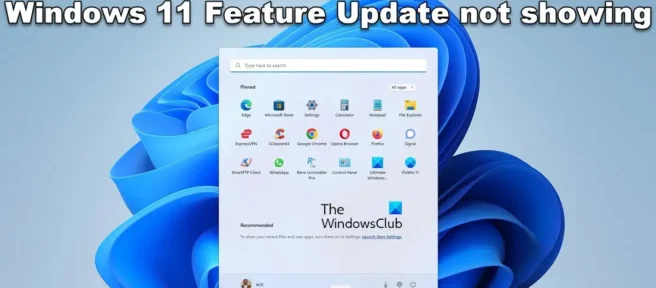
Windows 11 업데이트 2022 버전 22H2가 출시되었습니다 . 대부분의 Windows 11 사용자는 많은 개선 사항이 포함된 이 기능 업데이트를 받습니다. 대부분의 사용자가 Windows 11 22H2를 사용할 수 있지만 롤아웃은 점진적입니다. 여전히 컴퓨터에서 제공되는 기능 업데이트를 볼 수 없는 일부 사용자가 있습니다. 이 가이드에서는 Windows 11 22H2 업데이트가 Windows 업데이트에 표시되지 않는 경우 수행할 수 있는 작업을 보여줍니다 . 그런 다음 컴퓨터에 Windows 11 2022 버전을 쉽게 다운로드하여 설치할 수 있습니다.
Windows 11 22H2 업데이트가 표시되지 않음
Windows 11 22H2 또는 Windows 11 2022 버전 업데이트가 Windows 11 PC의 업데이트 설정에 표시되지 않는 경우 다음을 수행할 수 있습니다.
- PC가 지원되는지 확인
- Windows 업데이트 문제 해결사 실행
- Windows 11 설정 도우미를 사용합니다.
- ISO를 수동으로 다운로드하고 Windows 11 2H22를 설치합니다.
각 방법을 살펴보고 문제를 해결해 보겠습니다.
1] 컴퓨터가 지원되는지 확인하십시오
TPM을 우회하여 지원되지 않는 PC에 Windows 11을 설치한 경우 Windows 11 2H22 업데이트를 정상적으로 받지 못합니다. Windows 11 ISO를 다운로드하거나 Windows 11 설치 도우미를 사용하여 수동으로 설치해야 합니다.이 가이드의 자세한 내용은 세 번째 및 네 번째 방법을 따르십시오.
2] Windows 업데이트 문제 해결사를 실행합니다.
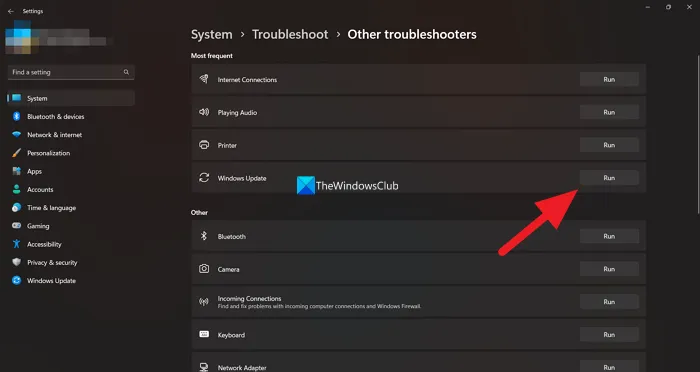
우리 모두 알고 있듯이 Windows에는 Windows PC를 사용하는 동안 발생하는 일반적인 문제를 해결하는 데 사용할 수 있는 여러 문제 해결사와 함께 제공됩니다. Windows 업데이트 문제 해결사는 또한 Windows 업데이트에서 발생하는 모든 문제를 실행하고 수정할 수 있는 사용 가능한 문제 해결사 중 하나입니다. Windows 11 업데이트 2H22가 표시되지 않으면 Windows 업데이트 문제 해결사를 실행하고 Windows 업데이트를 중지하는 문제를 수정해야 합니다.
Windows 업데이트 문제 해결사를 실행하려면
- Win+I 키보드 단축키 를 사용하여 설정 앱 을 엽니다.
- 시스템 메뉴 아래에 문제 해결 탭 이 표시됩니다. 여기를 누르세요.
- 그런 다음 ” 기타 문제 해결사 “를 클릭하십시오.
- Windows Update 와 함께 많은 문제 해결사를 볼 수 있습니다 .
- 옆에 있는 실행 버튼을 클릭하고 화면의 지시에 따라 문제를 해결할 문제 해결사 실행을 완료합니다.
3] Windows 11 설정 도우미 사용

Windows 11 설정 도우미는 Windows 업데이트를 통해 받지 못한 경우 Windows 11 기능 업데이트를 설치하는 데 도움이 될 수 있습니다. Microsoft 웹 사이트에서 다운로드하여 PC에서 실행해야 합니다. 실행하면 최신 버전의 Windows 11을 다운로드하여 컴퓨터에 설치합니다.
4] ISO를 수동으로 다운로드하고 Windows 11 2H22를 설치합니다.
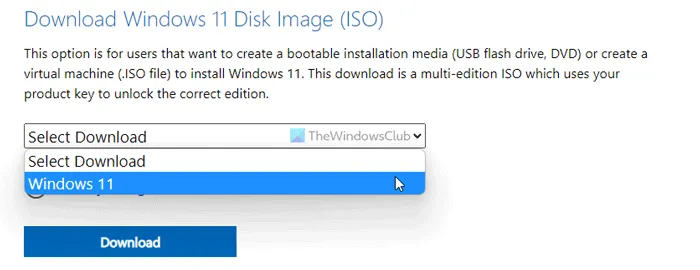
위의 방법으로 문제가 해결되지 않으면 Microsoft에서 Windows 11 버전 2H22 ISO 파일을 다운로드하고 PC에서 수동으로 실행하여 설치해야 합니다. 마이크로소프트 공식 웹사이트를 방문하여 Windows 11을 선택하여 이미지 파일을 다운로드해야 합니다. 그런 다음 원하는 언어와 버전을 선택하고 Windows 11 디스크 이미지 파일을 다운로드합니다.다운로드가 완료되면 해당 파일을 더블 클릭하여 실행해야 합니다. Windows 11 이미지 파일을 드라이브로 여는 경우. Setup.exe를 클릭하여 디스크 이미지에서 Windows 11 2H22 수동 설치를 시작하고 화면의 설치 마법사에 따라 프로세스를 완료합니다.
다음은 Windows 11 PC에 Windows 11 2H22 업데이트가 표시되지 않을 때 사용할 수 있는 다양한 방법입니다.
Windows 11 업데이트가 설정에 표시되지 않는 이유는 무엇입니까?
PC가 Windows 11과 호환되지 않는 경우 설정에 Windows 11 업데이트가 표시되지 않습니다. PC가 Windows 11을 다운로드하고 설치하기 위한 최소 시스템 요구 사항을 충족하는지 확인해야 합니다. Microsoft에서 출시한 PC 상태 검사 도구는 다음을 확인하고 컴퓨터가 Windows 11과 호환되는지 여부를 보여줍니다.
Windows 11 업데이트를 강제로 실행할 수 있습니까?
예, 공식 Microsoft 웹 사이트에서 Windows 11 디스크 이미지를 다운로드하고 PC에서 실행하여 Windows 설정 도우미를 사용하여 Windows 11 업데이트를 강제 실행할 수 있습니다. 이 두 가지 방법을 사용하여 컴퓨터에 Windows 11을 수동으로 설치할 수 있습니다. Microsoft는 점진적으로 Windows 11을 더 많은 장치에 적합하도록 만들고 있으며, 지금 설치하지 않으면 나중에 얻을 수도 있습니다.
출처: Windows 클럽


답글 남기기